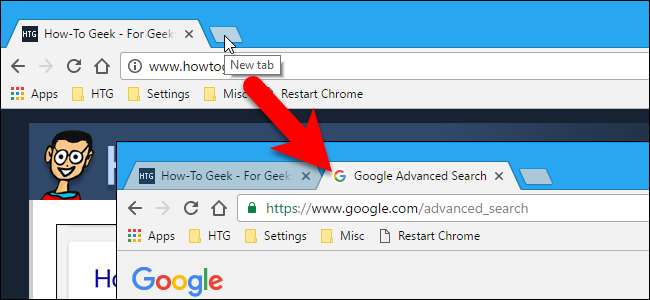
Useimmilla selaimilla on oletussivu, joka näkyy, kun avaat uuden välilehden. Jos et halua selaimesi päättävän, minkä verkkosivun näet, kun avaat uuden välilehden, voit muuttaa sen valitsemallesi mukautetulle verkkosivulle.
Esimerkiksi Chrome ja Firefox haluavat näyttää sinulle äskettäin käyttämiesi verkkosivujen ruutuja, ja Chrome näyttää myös trenditarinoita. Internet Explorer haluaa sinun näkevän MSN: n aina, kun avaat uuden välilehden. Saat idean.
Näytämme, kuinka voit avata uuden välilehden tietylle verkkosivulle, jonka haluat nähdä Google Chromessa, Mozilla Firefoxissa, Internet Explorerissa, Operassa ja Safarissa. Koska haluamme käyttää Googlea verkkohaun tekemiseen, ja näin teemme usein uudella välilehdellä, asetamme Googlen tarkennetun haun URL-osoitteeksi, joka avautuu uudelle välilehdelle esimerkkeissämme kullekin näistä selaimista. Voit asettaa uuden välilehden sivun URL-osoitteen mihin tahansa haluamaasi. Näytämme myös, kuinka palaat uuden välilehden oletussivulle jokaisessa selaimessa, jos päätät.
Google Chrome
Google Chromella ei ole sisäänrakennettua tapaa määrittää URL-osoite, joka näkyy, kun avaat uuden välilehden, joten meidän on asennettava laajennus. Yksinkertaisin, jonka löysimme, joka toimii hyvin, on Korvaa Uusi välilehti -sivu .
Mene laajennuksen sivu ja asenna se napsauttamalla Lisää Chromeen.
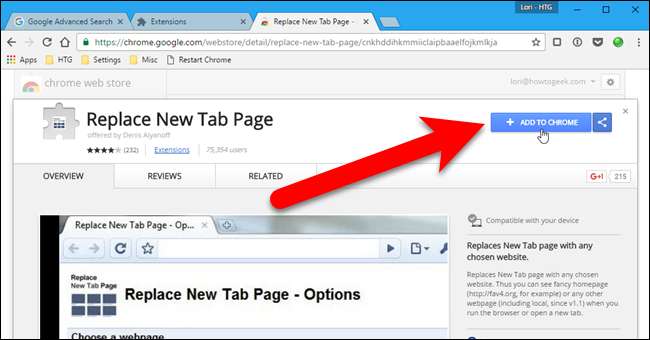
Napsauta sitten työkaluriville lisättyä Korvaa uusi välilehti -sivua ja valitse avattavasta valikosta Asetukset.
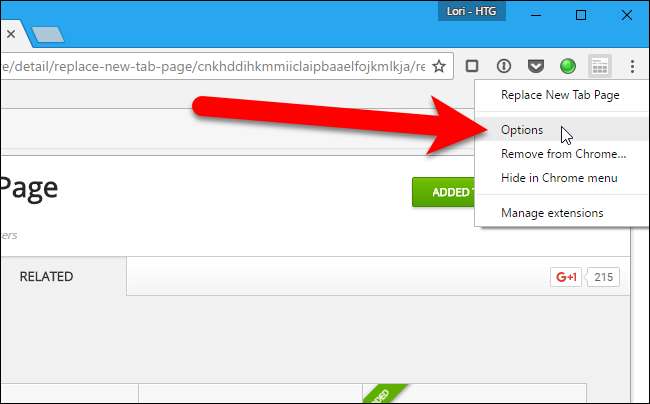
Kirjoita muokkauskenttään Uusi välilehti -sivulla näytettävän verkkosivun URL-osoite ja napsauta Tallenna.
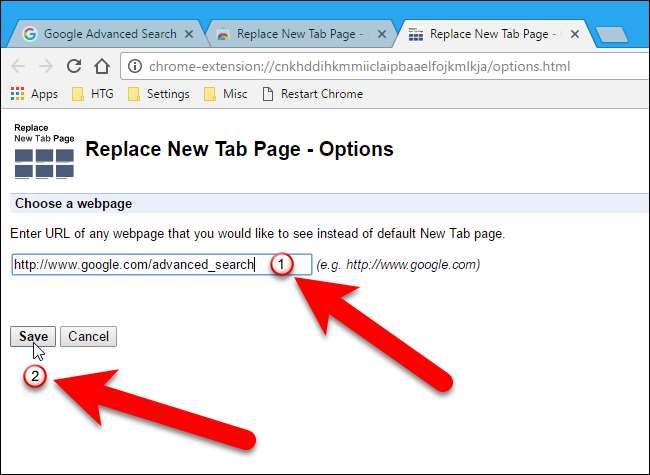
Kun seuraavan kerran avaat uuden välilehden ...
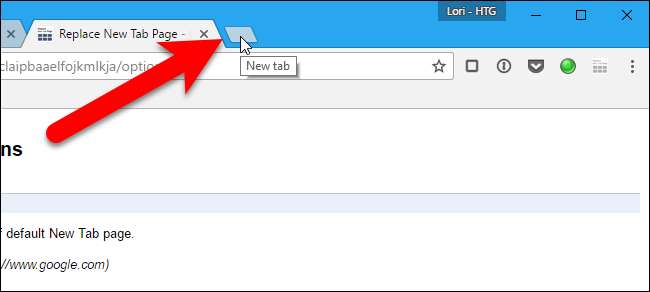
… Valintaikkuna näyttää kysyvän, onko tämä uusi välilehden sivu, jota odotit. Jos näin on, napsauta "Säilytä muutokset". Jos et halua muutoksia, napsauta Palauta asetukset. Verkkosivu avautuu edelleen uudelle välilehdelle, mutta Korvaa uusi välilehti -sivu on poistettu käytöstä, joten kun seuraavan kerran avaat uuden välilehden, se avaa uuden välilehden oletussivun.
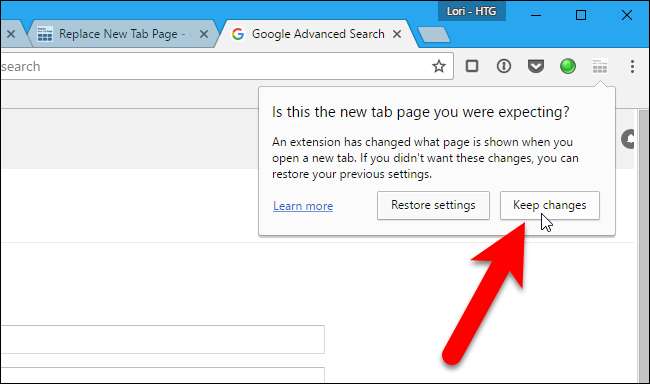
Jos haluat palata manuaalisesti Chromen uuden välilehden oletussivulle, poista laajennus käytöstä siirtymällä Chrome-valikkoon ja valitsemalla Lisää työkaluja> Laajennukset ja poistamalla valinta Korvaa uusi välilehti -sivulaajennuksen oikealta puolelta. Voit myös poistaa laajennuksen kokonaan napsauttamalla roskakorikuvaketta.
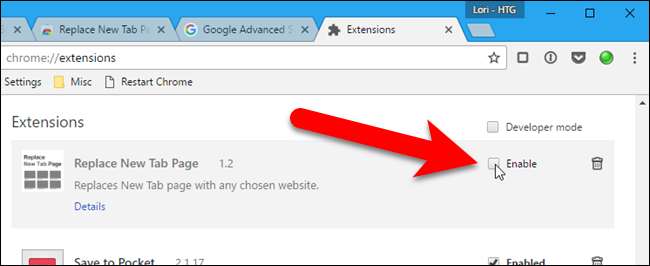
Mozilla Firefox
Mozilla Firefoxilla on sisäänrakennettu tapa määrittää URL-osoite uusille välilehdille. Se ei kuitenkaan ole vakioasetuksissa - se on Kokoonpanoeditorissa. Voit käyttää määrityseditoria kirjoittamalla
about: konfig
osoitepalkissa ja paina Enter.
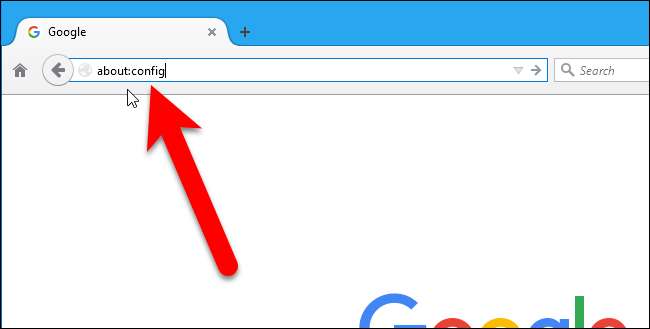
Sivu näyttää, että tämä saattaa mitätöidä takuun ja minkä tahansa näiden lisäasetusten muuttaminen voi olla haitallista Firefoxille. Älä huoli. Muutamme vain yhtä asetusta, jonka testasimme ja havaitsimme toimivan hyvin. Jos et halua nähdä tätä varoitusta joka kerta, kun avaat Kokoonpanoeditorin (
about: konfig
sivu), poista valinta "Näytä tämä varoitus seuraavalla kerralla". Napsauta "Olen varovainen, lupaan!" jatkaa.
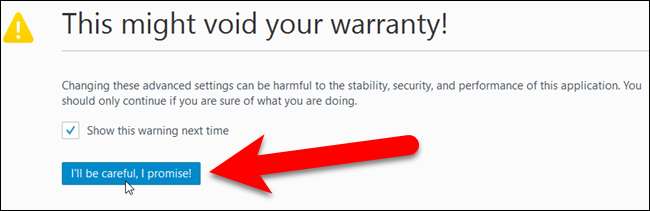
Kirjoita about: config -sivulle
browser.newtab
välilehden yläosassa olevaan hakukenttään. Tulokset, jotka vastaavat kirjoittamaasi, luetellaan. Kaksoisnapsauta kohtaa “browser.newtab.url”.
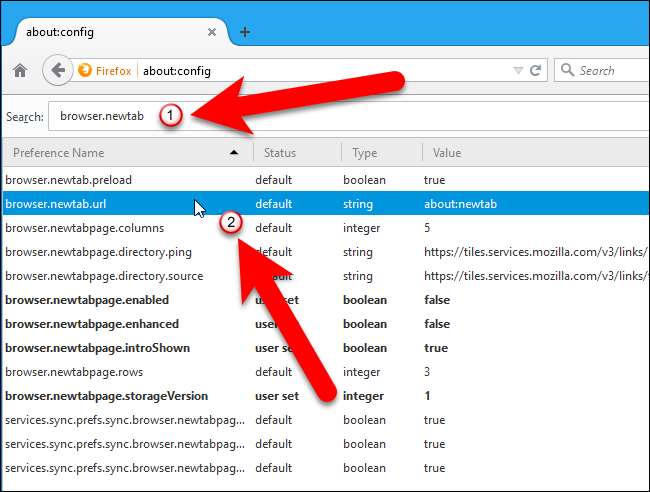
Kirjoita Enter String Value -valintaikkunassa URL-osoite sen sivun ruutuun, jonka haluat näyttää, kun avaat uuden välilehden, ja napsauta "OK".

Kun avaat uuden välilehden, määrittämäsi sivu tulee näkyviin.
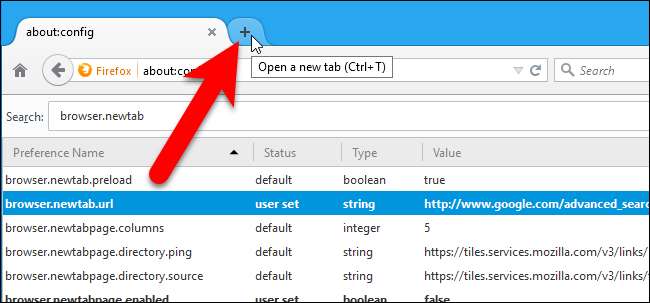
Palaa Firefoxin uuden välilehden oletussivun käyttöön noudattamalla yllä olevia ohjeita, mutta kirjoita oletusarvo about: newtab Enter string value -valintaikkunan ruutuun.
Internet Explorer
LIITTYVÄT: Tiettyjen verkkosivujen avaaminen selainta käynnistettäessä
Internet Explorer sisältää tavan määrittää URL-osoite, joka näytetään, kun avaat uuden välilehden, mutta se ei ole aivan yhtä suora kuin Firefoxissa. Pohjimmiltaan Internet Explorer käyttää ensimmäistä kotisivun URL-osoite asetettu avautumaan välilehdelle, kun avaat selaimen uuden välilehden URL-osoitteeksi. Joten muuta tätä napsauttamalla selainikkunan oikeassa yläkulmassa olevaa rataskuvaketta ja valitsemalla Internet-asetukset.
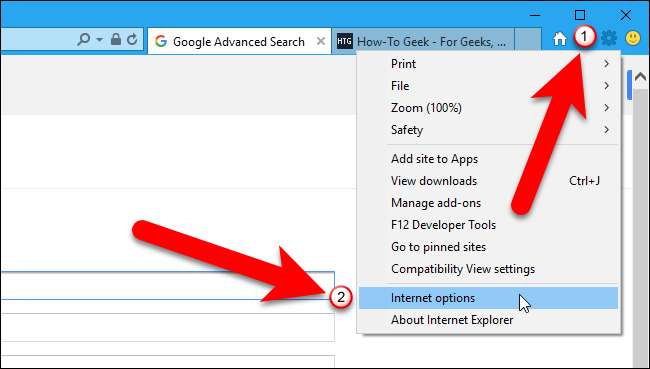
Internet-asetukset-valintaikkuna tulee näkyviin. Varmista Yleiset-välilehden Kotisivu-osiossa, että ruutuun merkitty ensimmäinen tai ainoa URL-osoite on URL-osoite, jota haluat käyttää uusissa välilehdissä. Napsauta sitten Välilehdet-välilehteä.
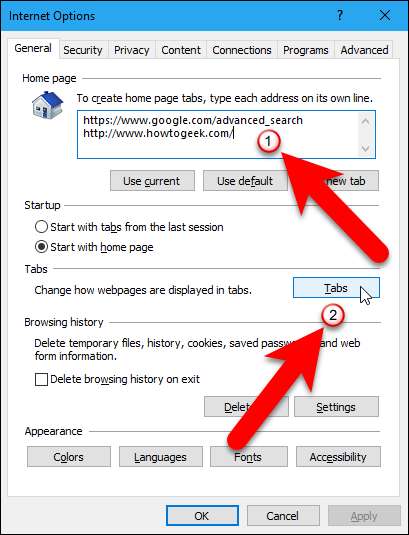
Valitse Välilehtien selausasetukset -valintaikkunan "Kun uusi välilehti avataan, avaa" -kohdan pudotusvalikosta "Ensimmäinen kotisivusi" ja napsauta sitten "OK".

Olet palannut Internet-asetukset-valintaikkunaan, joten napsauta "OK" sulkeaksesi sen.
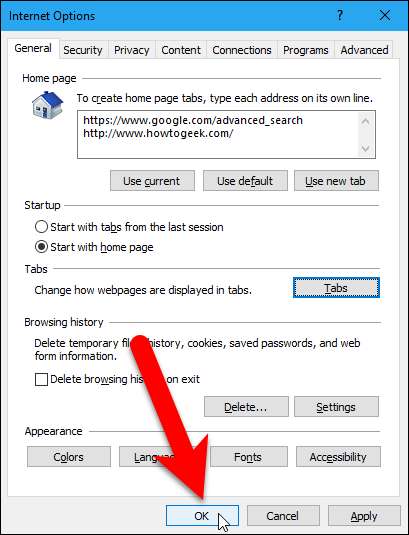
Nyt kun avaat uuden välilehden, Internet Explorer avaa uuden (tai ainoan) kotisivun URL-osoitteen, jonka määritit uudessa välilehdessä.
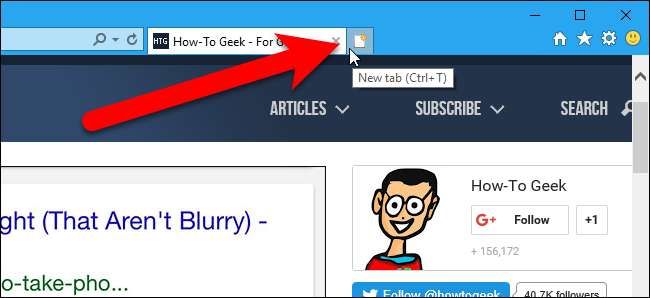
Palaa takaisin Internet Explorerin uuden välilehden oletussivun käyttöön noudattamalla yllä olevia ohjeita, mutta valitse "Uusi välilehti -sivu" välilehtien selausasetukset -valintaikkunan "Kun uusi välilehti avataan, avaa" -kohdan pudotusvalikosta.
Ooppera
Aivan kuten Chrome, Operalla ei ole sisäänrakennettua tapaa määrittää URL-osoite, joka avataan, kun avaat uuden välilehden. Mutta on olemassa laajennus, nimeltään Mukautettu uusi välilehti -sivu, jonka avulla voit määrittää sivun, joka näytetään, kun avaat uuden välilehden. Mene laajennuksen sivu ja napsauta "Lisää Operaan" asentaaksesi sen.
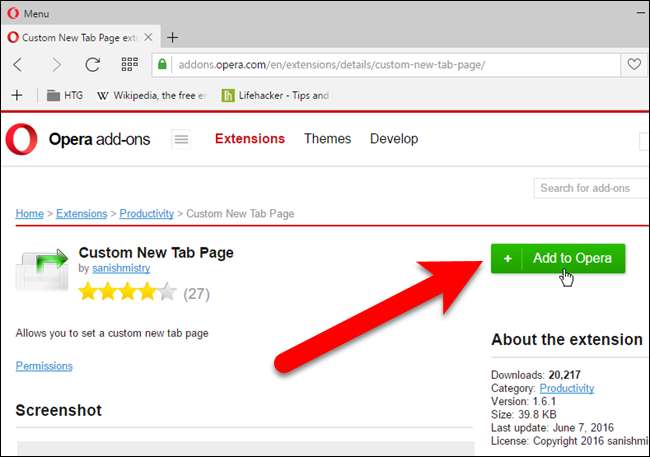
Kun laajennus on asennettu, napsauta Opera-valikkoa ja siirry kohtaan Laajennukset> Hallitse laajennuksia.
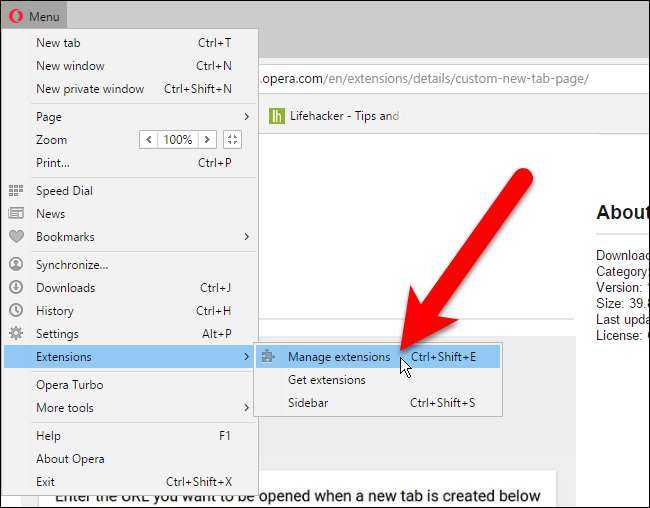
Napsauta Mukautettu uusi välilehti -sivun Asetukset-painiketta.

Kirjoita sen verkkosivun URL-osoite, jonka haluat näkyvän, kun avaat uuden välilehden Operassa ja napsautat “OK”.
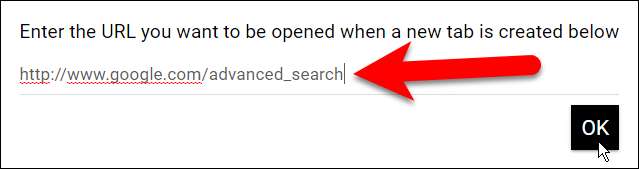
Kun olet määrittänyt URL-osoitteen uusille välilehdille, Opera avaa uuden välilehden tälle sivulle.
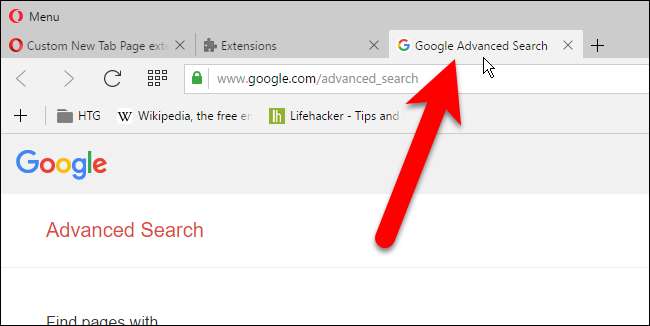
Palataksesi oletusarvoiselle Uusi välilehti -sivulle Operassa poista laajennus käytöstä palaamalla Laajennukset-sivulle ja napsauttamalla Poista uusi -painiketta Mukautettu uusi välilehti -sivulla. Voit myös poistaa laajennuksen napsauttamalla Mukautettu uusi välilehti -sivuruudun oikeassa yläkulmassa näkyvää X-painiketta.
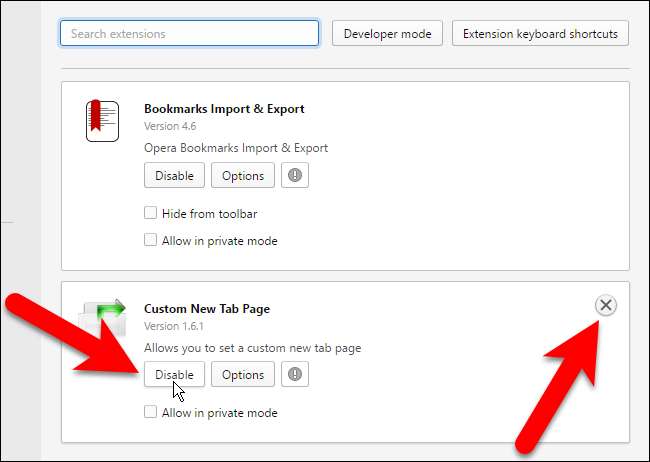
Safari
Jos käytät Safaria Macissa, voit määrittää tietyn URL-osoitteen avattavaksi, kun luot uuden välilehden. Mutta sinun on käytettävä samaa URL-osoitetta sekä kotisivullasi että sivulla, joka näkyy, kun luot uuden välilehden. Voit asettaa kotisivusi ja uuden välilehden avaamalla Safari ja valitsemalla Safari-valikosta "Asetukset".

Kirjoita Yleinen-näytössä URL-osoite, jota haluat käyttää kotisivuna, ja uusissa välilehdissä Kotisivu-ruutuun.
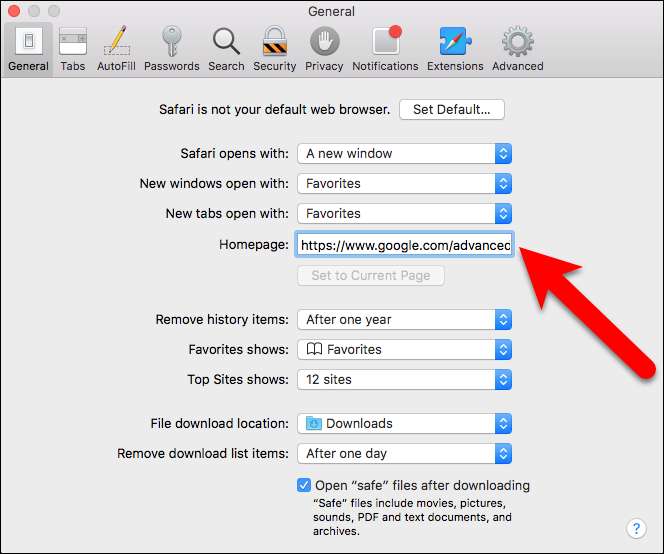
Valitse sitten "Kotisivu" avattavasta Uusi välilehti -luettelosta ja napsauta punaista sulje-painiketta Asetukset-valintaikkunan vasemmassa yläkulmassa.
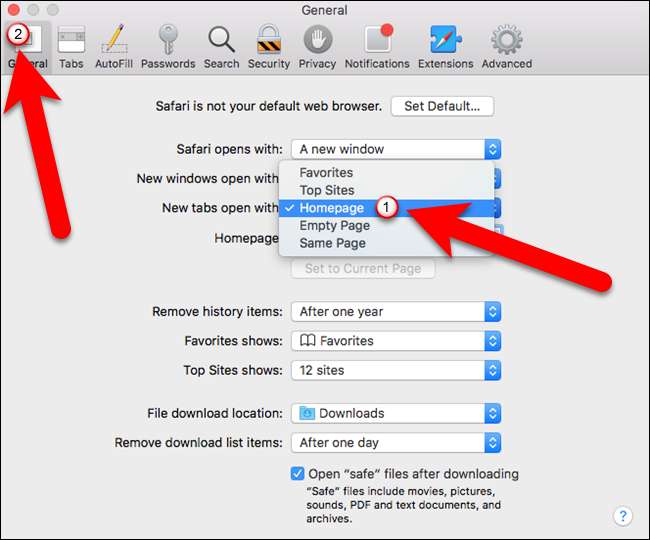
Kun luot uuden välilehden Safariin, kotisivusi avautuu siihen.
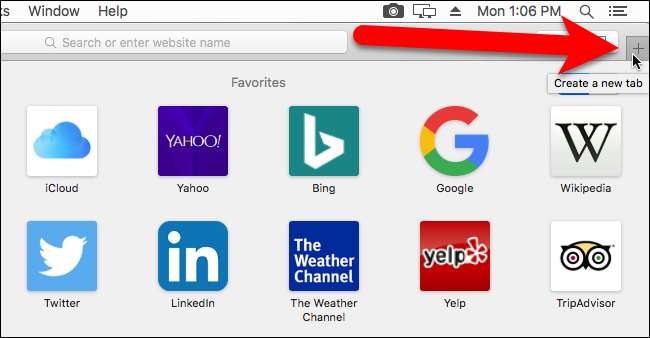
Voit palata Safarin oletusarvoisen Uusi välilehti -sivulle noudattamalla yllä olevia ohjeita, mutta valitsemalla Asetukset-valintaikkunan Yleiset-sivun Yleiset-sivun avattavasta Uusi välilehti -luettelosta Suosikit.
Saatat ihmetellä, miksi jätimme Microsoft Edgen pois. Valitettavasti et voi valita tiettyä URL-osoitetta avattavaksi uudella välilehdellä, eikä tähän ole myöskään laajennuksia. Voit valita vain suosituimpien sivustojen ja ehdotetun sisällön, vain suosituimmat sivustot tai tyhjän sivun näyttämisen menemällä Lisää-valikkoon, valitsemalla Asetukset ja valitsemalla yhden näistä vaihtoehdoista Asetukset-ruudun avattavasta Avaa uudet välilehdet -luettelosta. . Toivottavasti Microsoft lisää tämän ominaisuuden tulevaisuudessa.







